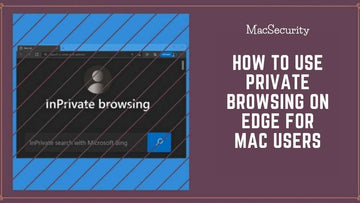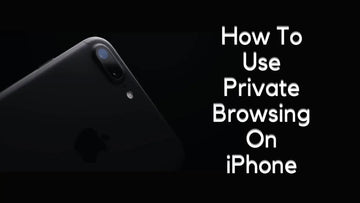¿Qué es Renovar Arrendamiento en Configuración WiFi?
por Chelsea Bruhl en Sep 26, 2024

¿Se enfrenta a la configuración de Renovación de arrendamiento en WiFi? Consulta nuestra guía sobre ¿Qué es la renovación del contrato de arrendamiento en la configuración de WiFi?.
¿Tiene problemas para conectarse a una red inalámbrica o lidiar con otros problemas de Internet? Podría deberse a varios factores. Lo más común es que la dirección IP de tu router no sea válida o haya caducado.
El enrutador asigna una dirección IP a cada dispositivo en una red WiFi. Sin embargo, esa asignación de dirección IP sólo se "alquila" por un período de tiempo determinado. Cuando expire ese temporizador, su dispositivo deberá renovar su contrato de arrendamiento.
Renovar su contrato de arrendamiento de WiFi implica que su dispositivo necesita buscar una nueva dirección IP del enrutador porque la que se le asignó anteriormente ya no es accesible. Para renovar el contrato de arrendamiento, toque el botón "Renovar contrato de arrendamiento" en el menú de detalles de WiFi, o apague y vuelva a encender el WiFi.
Relacionado: ¿Qué es un caballo de Troya?
¿Qué es Renovar Arrendamiento en Configuración WiFi?
Básicamente, le estás indicando a tu iPhone o iPad que busque una nueva dirección IP en la red cuando renueves tu contrato de arrendamiento. Cuando expira el contrato de arrendamiento de una dirección IP, su ISP puede modificar ocasionalmente su dirección IP.
Por lo general, su enrutador y módem "renovarán" automáticamente esta dirección una vez hecho esto, pero ocasionalmente necesitará actualizarlos manualmente. Esta renovación del contrato de arrendamiento logra precisamente eso; cambia la información de la dirección para que pueda comenzar a acceder correctamente a la red para obtener la información que necesita.
¿Qué es un arrendamiento de WiFi?
Una concesión de WiFi (también conocida como concesión de DHCP) es un método para que un enrutador administre dispositivos conectados a la red. Cuando un dispositivo se conecta al enrutador, el enrutador utiliza DHCP para asignarle una dirección IP local.
El Protocolo de configuración dinámica de host (DHCP) es un protocolo cliente/servidor que asigna automáticamente una dirección IP a un host de Protocolo de Internet (IP).
El enrutador utilizará la dirección MAC de un dispositivo para identificarlo en la red antes de asignarle la misma dirección IP la próxima vez que se conecte.
Considere la dirección MAC como un número de identificación del vehículo (VIN), que es exclusivo de cada vehículo. Las direcciones IP, como las matrículas, se pueden reasignar o mover a diferentes vehículos.
La dirección IP se reservará mientras dure el período de arrendamiento de DHCP, que suele ser de 24 horas. (El administrador del enrutador puede configurar manualmente un tiempo de concesión de DHCP y un rango de IP de DHCP; las instrucciones se proporcionan a continuación).
Si el dispositivo no se vuelve a conectar después del plazo de arrendamiento establecido, la dirección IP estará disponible para que se conecten otros dispositivos.
Cuando se conecta a una red pública con un tiempo de concesión de DHCP limitado y solo unas pocas ranuras de direcciones IP accesibles, pueden surgir problemas. Los aeropuertos y cafeterías, por ejemplo, suelen tener un gran número de personas conectadas a la misma red.

Si anteriormente se conectó a una red WiFi y de repente ve la advertencia "Renovar contrato de arrendamiento en WiFi", significa que la dirección IP que estaba reservada para usted ahora está siendo utilizada por otra persona.


Para resolver este problema, apague el WiFi en su dispositivo y luego vuelva a conectarse, o toque el botón "Renovar contrato" en la configuración de red de su teléfono.

En la mayoría de las circunstancias, su dispositivo debería solicitar automáticamente una dirección IP del enrutador, y todo esto sucederá entre bastidores sin su conocimiento.
¿Qué hace una renovación de arrendamiento?
Es posible que se sienta perplejo en cuanto a por qué necesita pasar por el procedimiento de renovación del contrato de arrendamiento. ¿Por qué adquirir una nueva dirección IP? A continuación se ofrecen algunas explicaciones de por qué es posible que desee hacerlo.
- Hay problemas con tu conexión. En ocasiones, una nueva dirección IP puede ayudar.
- Hay un conflicto con su dirección IP, como cuando un sitio web bloquea su dirección IP.
- El procedimiento de renovación del arrendamiento puede resolver cualquier problema de conectividad si ha habido una reconfiguración del enrutador.
Cambiar la dirección IP de la red local
Al tocar el botón renovar el contrato de arrendamiento, normalmente se le proporcionará una nueva dirección IP.
Sin embargo, su enrutador ocasionalmente puede reasignar su dispositivo a la misma dirección IP, lo que frustra el propósito.
Puede forzar a su enrutador a cambiar las direcciones IP haciendo lo siguiente:
- "Olvídate de la red" o vuelve a conectar tu dispositivo O
- Apague el enrutador durante 30 segundos antes de volver a encenderlo. Se restablecerán todas las configuraciones y se asignarán nuevas direcciones IP.
- Si aún tienes problemas, es posible que le hayas dado a tu dispositivo una dirección IP estática.
Dirección IP estática
Si está a cargo del enrutador al que se está conectando, es posible que haya configurado sus dispositivos para que utilicen una dirección IP estática (a sabiendas o sin darse cuenta) en lugar de una asignación de IP automática.
También es posible que hayas asignado por error la misma dirección IP a dos dispositivos. Cuando esto ocurra, lo más probable es que reciba una notificación de vencimiento del contrato de WiFi y ninguno de los dispositivos podrá acceder a Internet. En Windows, aparecerá un aviso de "Conflicto de dirección IP" junto a su adaptador de red.
Para solucionar este problema, asegúrese de que la tarjeta de red esté configurada para usar DHCP automático en lugar de estático, o intente ingresar manualmente una dirección IP diferente.
Por otro lado, establecer una dirección IP estática es útil cuando es vital que no se interrumpa una conexión de datos.
Cómo configurar una dirección IP estática
Configurar una dirección IP estática en una computadora es útil para quienes necesitan reenviar direcciones IP específicas para servicios de alojamiento y otras funciones de red. Los servidores de impresión en red son un ejemplo real de esto.
También facilita el intercambio de archivos con programas para compartir archivos porque puede recordar qué dirección IP utiliza cada uno de sus dispositivos en la red. Sin mencionar que las VPN normalmente requieren una configuración de red estática.
-
Windows 10
Haga clic con el botón derecho en el icono de su adaptador de red en la bandeja inferior derecha de Windows 10 y seleccione "Abrir configuración de red e Internet".
Tome nota de los detalles haciendo clic en "Propiedades" debajo de la información de su red. Cambie IPv4 haciendo clic en Editar y luego en Manual.
Después de eso, deberá completar el formulario. Puede utilizar la misma dirección IP que antes y la puerta de enlace normalmente es la primera dirección IP del servidor DNS IPv4.
Si no está seguro, la información debe estar impresa en la parte posterior del enrutador. Normalmente, la máscara de subred es 255.255.255.0.
También deberá ingresar un servidor DNS, que puede ser cualquier DNS, pero es mejor elegir uno conocido o seguir con el predeterminado de su ISP.
La conexión de red se restablecerá si se cambia la configuración de asignación de IP. Si la configuración es correcta, podrás acceder a Internet con normalidad y tu dirección IP permanecerá sin cambios hasta que la modifiques.
-
iPhone
Abra su Configuración y seleccione la opción WiFi.
Junto a la red WiFi, toca el ícono de información. Seleccione Configurar IP y luego Manual en el menú desplegable.
Debes ingresar la misma información que antes. Toque Guardar, luego Configurar DNS y finalmente Manual.
Ingrese al servidor DNS de su elección, guarde los cambios y conéctese a la red. Si la configuración es correcta, no habrá advertencias y podrá conectarse a Internet.
- Androide
Abra Configuración, Conexiones y WiFi en su dispositivo Android.
Deslízate hacia abajo hasta que veas un botón "Avanzado" en tu WiFi actualmente conectado. Cambie la configuración de DHCP a Manual e ingrese toda la información necesaria en la configuración de IP.
Lo bueno es que Android recordará tu configuración anterior, por lo que no tendrás que completar todos los campos manualmente. Verifique si funciona presionando el botón Guardar.
Configurar el tiempo de concesión de DHCP como administrador de red
Si es administrador de red, puede configurar fácilmente el tiempo de concesión de DHCP manualmente. Generalmente es una buena idea poner algunas restricciones de DHCP. Puede limitar la cantidad de dispositivos que se pueden conectar de esta manera. También puede asignar direcciones IP individuales a sus dispositivos.
Para comenzar, navegue hasta la página de configuración del enrutador. La dirección cambiará según el modelo del enrutador; sin embargo, normalmente está impresa en una etiqueta en la parte posterior del enrutador.
Si nunca modificó la información de inicio de sesión del enrutador, se utilizarán el nombre de usuario y la contraseña predeterminados, que también figuran en el enrutador.
Dependiendo de su enrutador, las opciones exactas del menú diferirán. La configuración de DHCP generalmente se encuentra en las opciones de WAN/LAN.
Notarás que DHCP está activo y que puedes especificar un tiempo de concesión así como un rango de IP. Si su enrutador es accesible al público, le recomiendo establecer un tiempo de arrendamiento corto, como 1 o 2 horas. Si es una red privada, puedes establecer el tiempo máximo de concesión o dejarla como está.
El rango DHCP es el rango de direcciones IP que el enrutador puede asignar. En la mayoría de los casos, el valor predeterminado es 10 – 199, pero puede cambiarlo según sus necesidades. En la mayoría de los casos, la configuración predeterminada es adecuada.
Si desea restringir el acceso a una cantidad específica de dispositivos, reduzca el rango de 10 a 50 o algo así. Limitar la cantidad de conexiones puede ayudar a evitar que los dispositivos acaparen el ancho de banda y ralenticen la conexión para todos.
Seguramente aquí también verás una función llamada IP reservada. Le indicará al enrutador que asigne una dirección IP específica a cada dirección MAC de la lista.
Es otro método más para asignar una dirección IP estática a sus dispositivos. Primero debe determinar la dirección MAC del dispositivo que desea agregar. La dirección MAC de todos los dispositivos conectados, así como su nombre de red, a veces se pueden encontrar en el sitio web del enrutador.
¿Renovar el contrato de arrendamiento hace que el Wi-Fi sea más rápido?
Este procedimiento puede aumentar temporalmente la velocidad de su Wi-Fi, pero no solucionará los problemas con las velocidades de descarga asociadas con el servicio de Internet que está pagando ni los problemas con la señal inalámbrica obstruida causada por paredes de concreto y la ubicación del enrutador.
Es posible que experimentes un aumento momentáneo en la velocidad gracias a la dirección IP actualizada, pero probablemente esto sea solo temporal.
Si sus velocidades son inferiores, tendrá más éxito solucionando este problema pagando por velocidades más rápidas o apagando y volviendo a encender su red. En comparación con intentar utilizar la opción de renovar el arrendamiento para lograr este objetivo, es mucho más probable que esto ayude con la velocidad y tenga mejoras duraderas.
Si desea estar seguro de que su velocidad de Internet ha aumentado, puede rastrearla fácilmente utilizando herramientas gratuitas de prueba de Internet .
¿Qué es la renovación del contrato de arrendamiento en la configuración de WiFi? Conclusión
El enrutador asigna una dirección IP única a cada dispositivo en una red WiFi. Sin embargo, dicha asignación de dirección IP sólo se "alquila" por un período limitado.
Por lo general, esto es solo un problema al usar una red pública. Debido a la gran cantidad de conexiones que deben admitir, las redes WiFi públicas tienen tiempos de concesión de DHCP más cortos. Esto ayuda a restringir el acceso.
Si es vital que la conexión de datos de su dispositivo no se interrumpa y usted es administrador de red, debería considerar asignar una dirección IP estática. Simplemente asegúrese de que la dirección IP que configure no choque con ningún otro dispositivo en su red.
De lo contrario, en la configuración de IP, configure DHCP en "automático" para automatizar las asignaciones de direcciones IP.
Lea también: